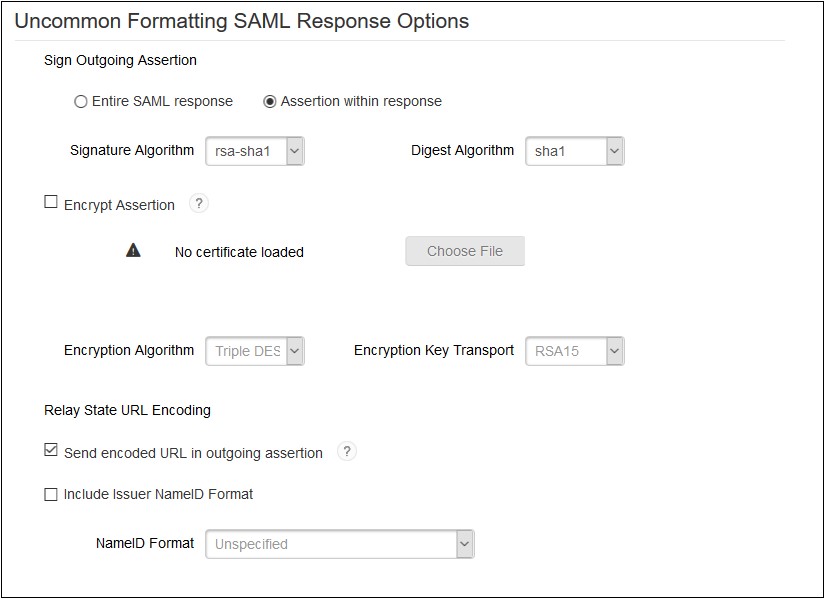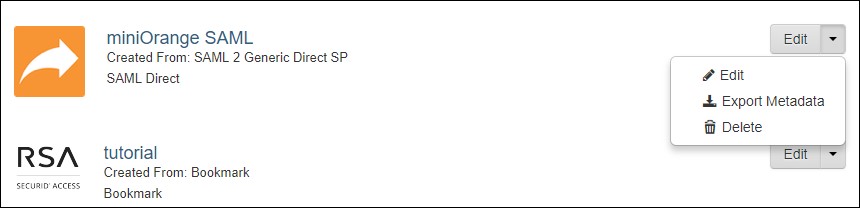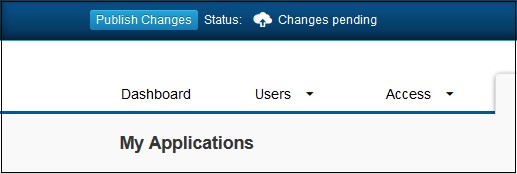Consentimiento de cookies
Esta declaración de privacidad se aplica a los sitios web de miniorange que describen cómo manejamos la información personal. Cuando visita cualquier sitio web, este puede almacenar o recuperar información en su navegador, principalmente en forma de cookies. Esta información puede ser sobre usted, sus preferencias o su dispositivo y se utiliza principalmente para que el sitio funcione como usted espera. La información no lo identifica directamente, pero puede brindarle una experiencia web más personalizada. Haga clic en los encabezados de las categorías para comprobar cómo manejamos las cookies. Para conocer la declaración de privacidad de nuestras soluciones, puede consultar la políticas de privacidad.
Cookies estrictamente necesarias
Siempre activo
Las cookies necesarias ayudan a que un sitio web sea totalmente utilizable al permitir funciones básicas como navegación en el sitio, iniciar sesión, completar formularios, etc. Las cookies utilizadas para la funcionalidad no almacenan ninguna información de identificación personal. Sin embargo, algunas partes del sitio web no funcionarán correctamente sin las cookies.
Cookies de rendimiento
Siempre activo
Estas cookies solo recopilan información agregada sobre el tráfico del sitio web, incluidos visitantes, fuentes, clics y visitas a la página, etc. Esto nos permite saber más sobre nuestras páginas más y menos populares junto con la interacción de los usuarios en los elementos procesables y, por lo tanto, permitirnos mejorar el rendimiento de nuestro sitio web y nuestros servicios.

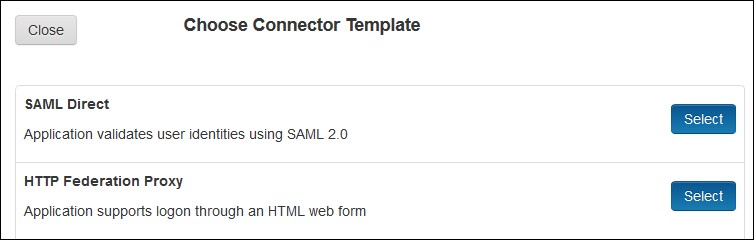
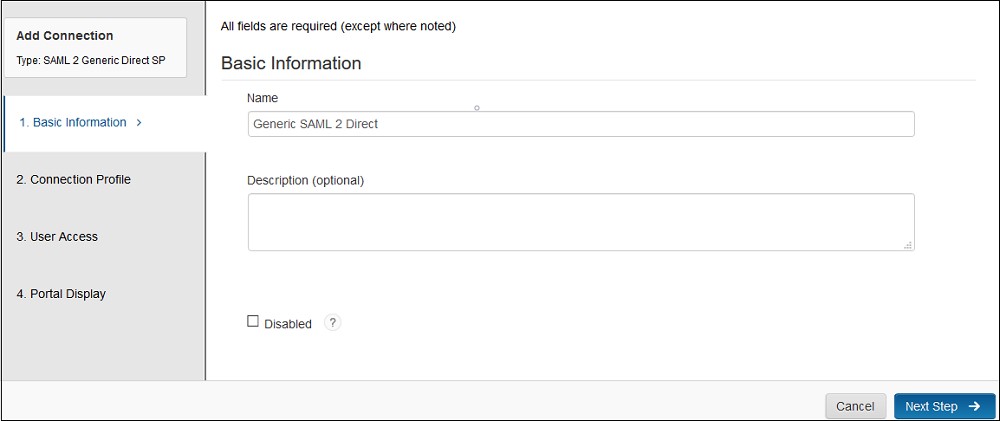
 Perfil de conexión
Perfil de conexión
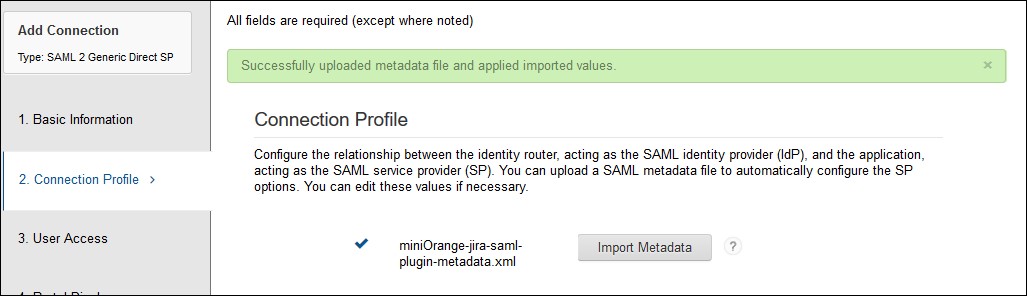
 Iniciar el flujo de trabajo SAML
Iniciar el flujo de trabajo SAML
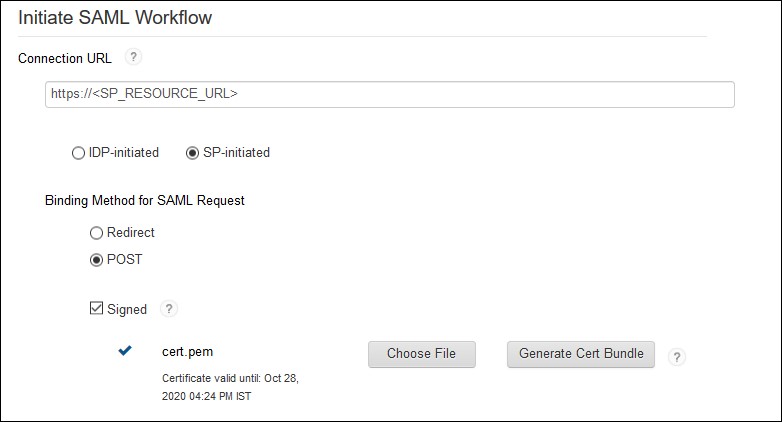
 Proveedor de identidad SAML (emisor)
Proveedor de identidad SAML (emisor)
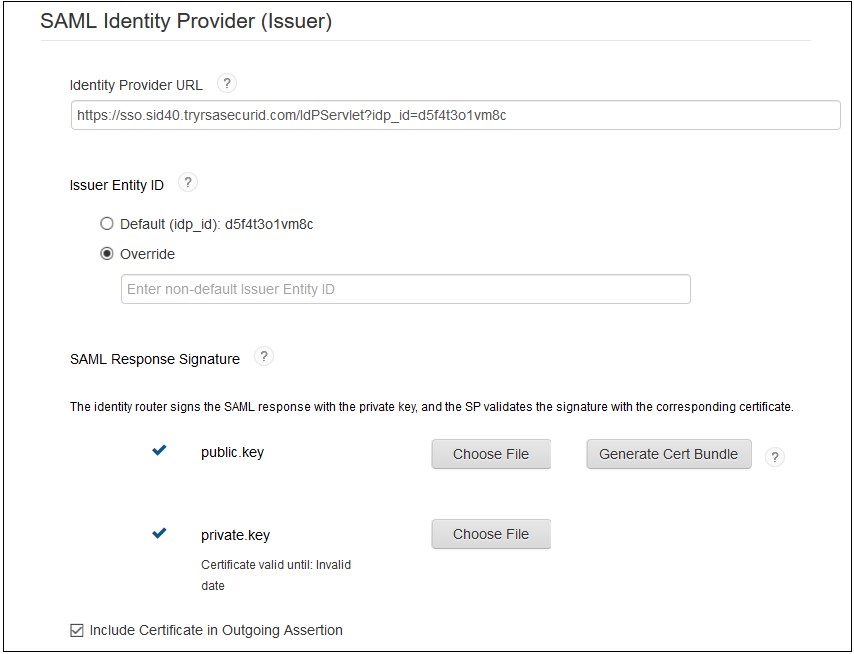
 Proveedor de servicios
Proveedor de servicios

 Identidad de usuario
Identidad de usuario
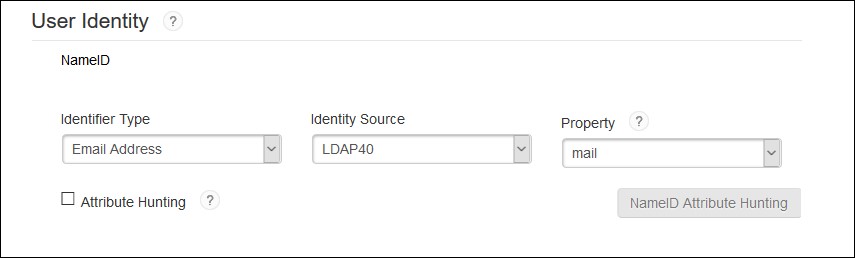
 Configuración avanzada: extensión de atributos
Configuración avanzada: extensión de atributos

 Configuración avanzada: respuesta SAML de formato poco común
Configuración avanzada: respuesta SAML de formato poco común